ይህ wikiHow እንዴት የመገለጫ ፎቶዎን በ YouTube ላይ በኮምፒተርዎ እና በተንቀሳቃሽ መሣሪያዎ (ስልክዎ ወይም ጡባዊዎ) ላይ እንዴት ማዘመን እንደሚችሉ ያስተምርዎታል። የ YouTube መለያ ከ Google መለያ ጋር የተገናኘ ስለሆነ የመገለጫው ፎቶ በ Google መለያ ቅንብሮች በኩል መለወጥ አለበት። ይህ ለውጥ እንደ Gmail እና Hangouts ባሉ በሌሎች የ Google መተግበሪያዎች ውስጥ የመገለጫ ፎቶውንም ይለውጣል።
ደረጃ
ዘዴ 1 ከ 2 - ተንቀሳቃሽ መሣሪያን መጠቀም
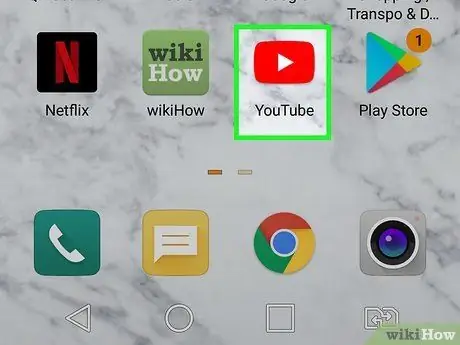
ደረጃ 1. YouTube ን በእርስዎ ጡባዊ ወይም ስልክ ላይ ያስጀምሩ።
አዶው በማዕከሉ ውስጥ ነጭ የጎን ትሪያንግል ያለው ቀይ አራት ማእዘን ነው።
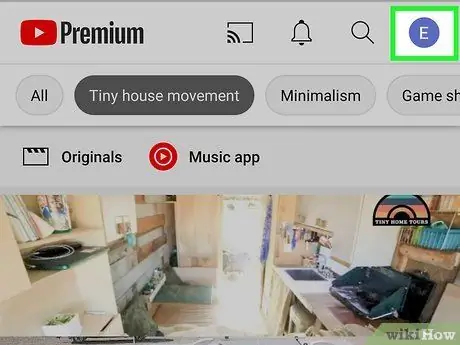
ደረጃ 2. የአሁኑን የመገለጫ ፎቶ ይንኩ።
በላይኛው ቀኝ ጥግ ላይ ባለው ክበብ ውስጥ ሊያገኙት ይችላሉ። ፎቶ ካልለጠፉ ፣ የመጀመሪያ ፊደሎችዎ እዚያ ተዘርዝረዋል።
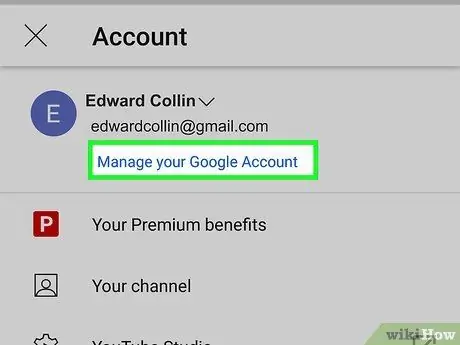
ደረጃ 3. ንካ የ Google መለያዎን ያስተዳድሩ።
ከምናሌው አናት ላይ ፣ ከኢሜል አድራሻው በታች ነው። የ Google መለያ ማያ ገጹ ይከፈታል።
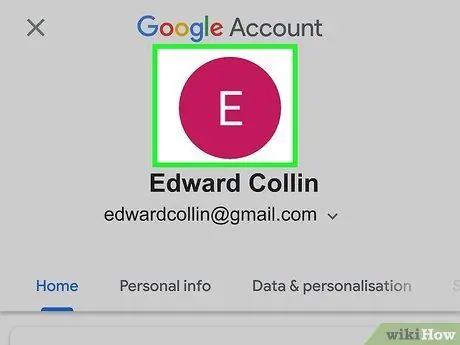
ደረጃ 4. የአሁኑን ፎቶ ይንኩ።
ፎቶው በማያ ገጹ አናት መሃል ላይ ነው። ይህ እርምጃ ብቅ ባይ ማስጠንቀቂያ ያመጣል።
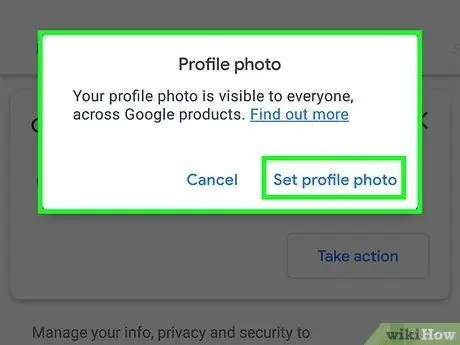
ደረጃ 5. በብቅ ባይ መስኮቱ ውስጥ የንክኪ አዘጋጅ መገለጫ ስዕል።
2 አዳዲስ አማራጮች ይሰጥዎታል።
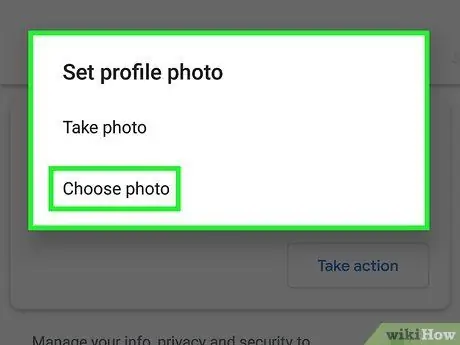
ደረጃ 6. ንካ በጡባዊዎ ወይም በስልክዎ ላይ ያሉ ፎቶዎችን ለመስቀል ከፎቶዎች ይምረጡ።
የተንቀሳቃሽ መሣሪያዎ ማዕከለ -ስዕላት ይከፈታል።
በመሣሪያዎ ካሜራ አዲስ ፎቶ ለማንሳት ከፈለጉ የካሜራውን ትግበራ ለመክፈት ፎቶ ያንሱ።
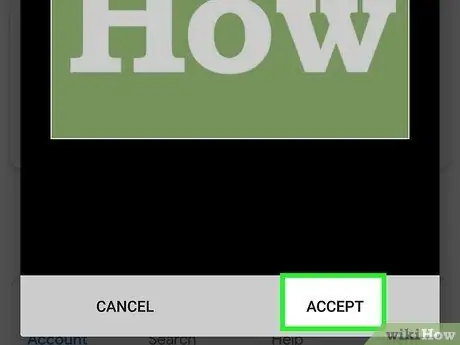
ደረጃ 7. የተፈለገውን ፎቶ ይምረጡ እና ተቀበልን ይንኩ።
አዲስ ፎቶ ለማንሳት ከፈለጉ (አይሰቅሉት) ፣ ይንኩ ፎቶ ይጠቀሙ. አሁን አዲሱ የመገለጫ ፎቶዎ የድሮውን በ YouTube እና በሌሎች ሁሉም የ Google መተግበሪያዎች ላይ ይተካል።
ዘዴ 2 ከ 2 - ኮምፒተርን መጠቀም
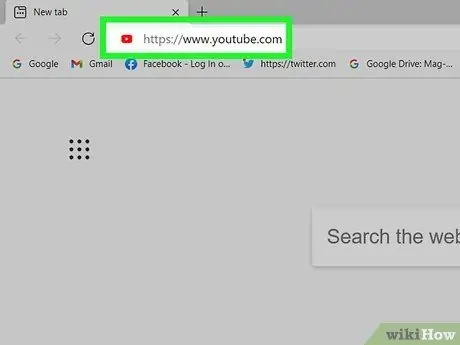
ደረጃ 1. የድር አሳሽ ያስጀምሩ እና https://www.youtube.com ን ይጎብኙ።
በዊንዶውስ ወይም ማክ ላይ ማንኛውንም የድር አሳሽ መጠቀም ይችላሉ።
ወደ YouTube ካልገቡ ጠቅ ያድርጉ ስግን እን በላይኛው ቀኝ ጥግ ላይ እና ከዩቲዩብ ወይም ከ Google መለያዎ ጋር በተጎዳኘው የኢሜል አድራሻ እና የይለፍ ቃል ይግቡ።
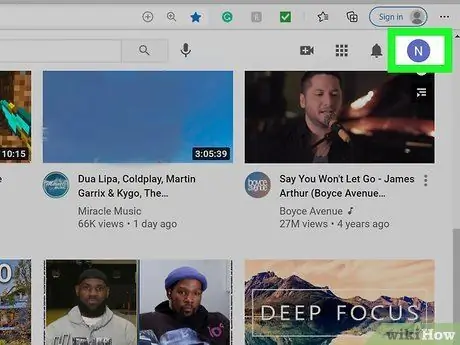
ደረጃ 2. በላይኛው ቀኝ ጥግ ላይ የመገለጫ ፎቶዎን ወይም የመጀመሪያ ፊደላትን ጠቅ ያድርጉ።
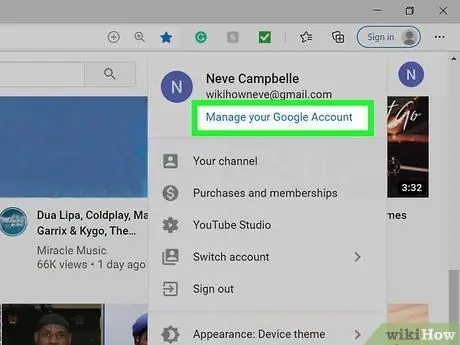
ደረጃ 3. የ Google መለያዎን ያስተዳድሩ የሚለውን ጠቅ ያድርጉ።
ከምናሌው አናት ላይ ፣ ከኢሜል አድራሻው በታች ነው።
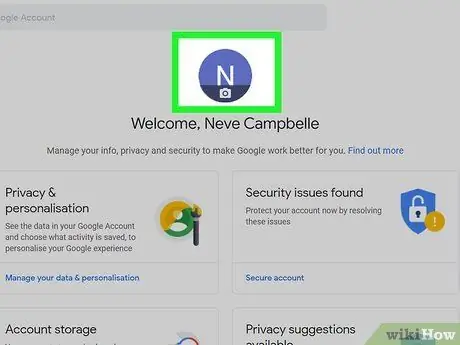
ደረጃ 4. የመዳፊት ጠቋሚውን በመገለጫው ፎቶ ላይ ያንዣብቡ።
የመገለጫው ፎቶ በገጹ አናት መሃል ላይ ባለው ትልቅ ክበብ ውስጥ ይገኛል። የካሜራ አዶው በፎቶው ላይ ይታያል።
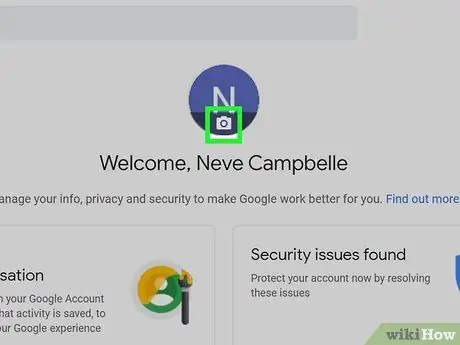
ደረጃ 5. የካሜራ አዶውን ጠቅ ያድርጉ

በመገለጫው ፎቶ ውስጥ።
“የመገለጫ ፎቶ ምረጥ” የሚለው መስኮት ይታያል።
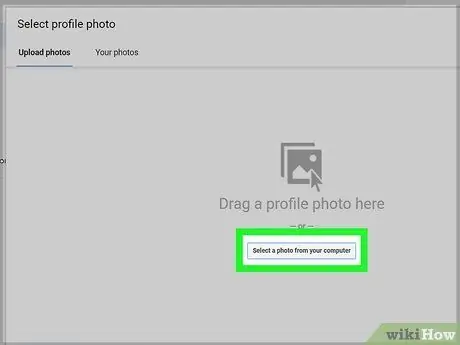
ደረጃ 6. ለመጠቀም ፎቶውን ይምረጡ።
- የሚፈለገው ፎቶ በኮምፒዩተር ላይ ከሆነ ወደ “የመገለጫ ፎቶ እዚህ ይጎትቱ” በሚለው ሳጥን ውስጥ ይጎትቱት ወይም ጠቅ ያድርጉ ከኮምፒዩተርዎ ፎቶ ይምረጡ ፋይሉን ለማግኘት።
- በ Google ፎቶዎች ውስጥ የተገኙ ፎቶዎችን ለመጠቀም ከፈለጉ ትርን ጠቅ ያድርጉ የእርስዎ ፎቶዎች ፣ ከዚያ የሚፈለገውን ፎቶ ይምረጡ።
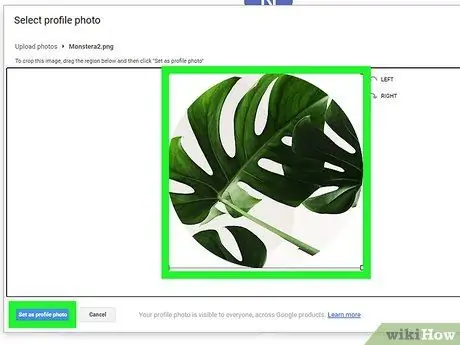
ደረጃ 7. እንደ መገለጫ ፎቶ አዘጋጅ የሚለውን ጠቅ ያድርጉ።
በ «የመገለጫ ፎቶ ምረጥ» መስኮት ታችኛው ግራ ጥግ ላይ ሰማያዊ አዝራር ነው። ለ Google መለያ ፎቶ በአዲስ አንዴ ከተተካ ፣ እንዲሁም በ YouTube መገለጫዎ ፣ ጂሜል እና በሌሎች የ Google አገልግሎቶች ላይ ይታያል።
ጠቃሚ ምክሮች
- በአራት ማዕዘን ማዕዘኖች ውስጥ ትላልቅ ምስሎች ለዩቲዩብዎ “የሽፋን ጥበብ” ወይም የሽፋን ጥበብ ናቸው። እሱን ጠቅ በማድረግ ይህ ምስል ሊተካ ይችላል። ሆኖም ፣ ይህ ምስል ከአስተያየትዎ ቀጥሎ ወይም በቪዲዮ ሰቃዩ ማንነት ውስጥ አይታይም።
- አዲስ የ YouTube ሰርጥ ሲፈጥሩ በ Google መመሪያዎች ይስማማሉ። ለምሳሌ ፣ የመግቢያ መረጃዎን ለማንም ላለማጋራት ፣ እና ውድድሮችን ለማካሄድ እና ሰርጦችን ለመለወጥ ገደቦችን ለማክበር ተስማምተዋል።







